Word per il Web ora consente di aggiungere la reazione a commenti e risposte. Questa funzione è stata avviata con Like come primo tipo di reazione disponibile con altri tipi di reazione a seguire.
Aggiungere una reazione
-
Selezionare un commento esistente in un documento di Word per il Web o aggiungere un nuovo commento.
-
Selezionare il pulsante Like reazione (pulsante pollice in su) nell'angolo in alto a destra della scheda del commento. Se necessario, è possibile selezionare di nuovo per rimuovere la reazione.
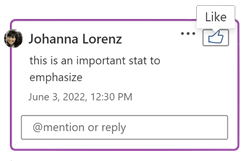
-
Conferma che il pulsante di reazione sia diventato colorato, specificando la tua reazione. Si noti anche il numero di reazioni adiacenti.
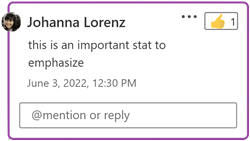
Indicazioni e opzioni
-
Quando si passa il puntatore del mouse sul pulsante Mi piace per un commento con Mi piace esistente, viene visualizzato un elenco di nomi utente che mostra chi ha espresso apprezzamento per il commento finora. Questo elenco verrà aggiornato in tempo reale mentre si collabora al documento in Word per il Web.
-
Il numero dell'icona indica il numero totale di persone che hanno risposto a questo specifico commento.
-
Se altri utenti hanno già risposto a questo commento, è possibile passare il puntatore del mouse sul pulsante di reazione per visualizzare un elenco dei loro nomi.
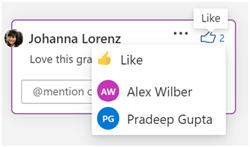
-
È anche possibile scorrere il thread di commenti per vedere le reazioni sulle risposte precedenti.
React a una risposta precedente nel thread di commenti
Oltre a reagire al commento più in alto, è possibile reagire a qualsiasi altro commento nella sequenza di conversazione.
-
Fare clic per espandere e scorrere in base alle esigenze per visualizzare altri commenti nel thread.
-
Passare il puntatore del mouse su una risposta specifica per visualizzare e selezionare il relativo pulsante Mi piace . Quando una risposta contiene reazioni, il pulsante Mi piace e l'indicatore conteggio saranno persistenti.
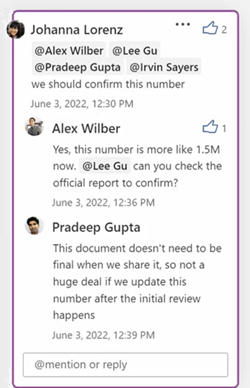
Accessibilità della tastiera
React a un commento solo con la tastiera
-
Premere ALT+F12 per passare dal testo di ancoraggio del documento al thread di commenti,
-
Se necessario, passare a qualsiasi commento all'interno del thread tramite la freccia GIÙ.
-
Premere TAB per spostare lo stato attivo sul pulsante Mi piace .
-
Usare INVIO o BARRA SPAZIATRICE per selezionare il pulsante Mi piace .
-
Una volta che un commento o una risposta contiene reazioni, puoi usare ALT + freccia GIÙ per spostare lo stato attivo sull'elenco degli utenti e navigare all'interno di questo elenco con freccia GIÙ e freccia SU.
Problemi noti
-
Le reazioni ai commenti in Word per il Web non sono ancora visibili ai collaboratori su altre piattaforme (Windows, Mac, iOS, Android).
-
I commenti esistenti in alcuni documenti meno recenti potrebbero non avere il pulsante di reazione, ma i nuovi commenti aggiunti nello stesso documento avranno il pulsante di reazione.
-
Inizialmente Like è l'unico tipo di reazione disponibile. Altri tipi di reazione verranno aggiunti a questa e ad altre piattaforme.
Nota: Tenere presente che gli altri utenti possono modificare i commenti. I commenti in un documento di Office vengono archiviati nel file, quindi chiunque abbia accesso in modifica al file può modificare il commento.
Disponibilità
Le reazioni ai commenti sono disponibili per tutti gli utenti in Word per il Web.










